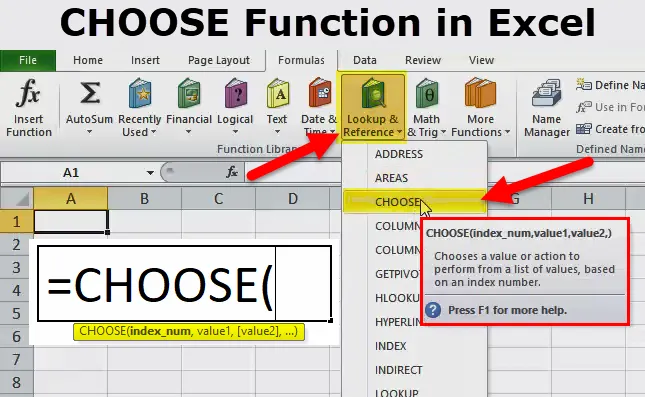
IZBERI Funkcija excel (kazalo)
- IZBERITE funkcijo v Excelu
- IZBERITE formulo v Excelu
- Kako uporabljati CHOOSE funkcijo v Excelu?
IZBERITE funkcijo v Excelu
Funkcija CHOOSE v excelu se uporablja za pridobivanje vrednosti s seznama podatkov na podlagi izbranega položaja.
IZBERITE formulo v Excelu
Spodaj je izbrana formula IZBERI v Excelu:
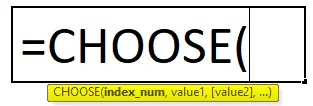
Formula IZBERI ima naslednje argumente:
- Index_num = Položaj vrednosti, za katero iščemo. Vedno bo to številka med 1 in 254.
- Vrednost 1 = prva vrednost / seznam, ki ga lahko izberete.
- Vrednost 2 (izbirno) = Druga vrednost / seznam, iz katerega lahko izberete.
V izbiri funkcije je lahko vrednost Vrednosti sklice na celice ali obseg celice. Če je Index_num enak 1, potem bo vrnil vrednost 1.
Pojasnilo CHOOSE Function v excel
Ko iščemo vrednost, ki ustreza indeksni številki, ali uporabljamo funkcijo Vlookup in smo nato ugotovili, da moramo izbrati podatke z leve strani. Ko funkcija Vlookup deluje na desni strani vrednosti iskanja.
Te težave je mogoče rešiti s funkcijo CHOOSE v excelu. Tukaj bomo obravnavali nekaj primerov za reševanje zgornjih težav.
Kaj je IZBOR funkcija v excelu?
Izbirna funkcija v excelu je zelo enostavna za uporabo. CHOOSE funkcija daje vrednost s danega seznama glede na določen indeks ali položaj.
Kako uporabljati CHOOSE funkcijo v Excelu?
Preden uporabimo delovni zvezek Izberi funkcijo, v izvrstnih primerih upoštevajmo nekaj izbranih funkcij:
Tu funkcijo IZBERI predlogo Excel lahko prenesete tukaj - IZBERI funkcijo Predloga ExcelaPrimer # 1
Recimo, da imamo od 1 do 4 in sadje pomaranče, jabolko, lubenico in banano. Zdaj v rezultatu, želimo si 1. mesto, to bi moral biti Oranžni, 2. mesto, Apple in tako naprej.
Za to težavo bomo uporabili funkcijo izbiranja.
- Kliknite na zavihek Formule.
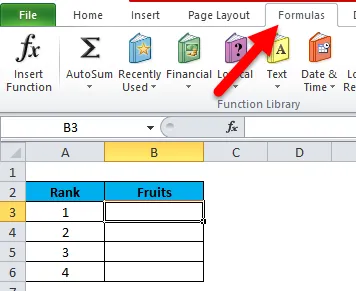
- Nato kliknite na iskanje in referenco in izberite IZBERI funkcijo.
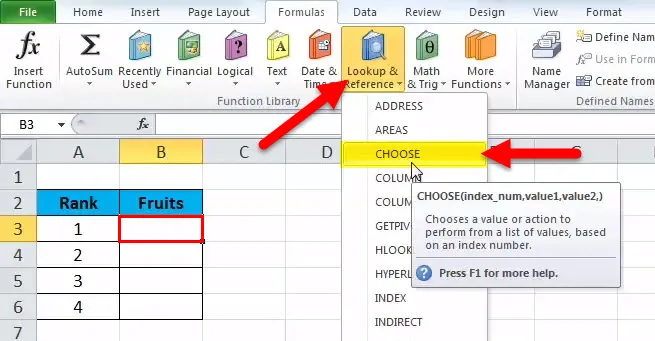
- V celici B3 smo napisali = izberite, nato se oklepaj odpre in kliknite funkcijo vstavitve. Odpre se pogovorno okno s argumenti funkcij, kot je prikazano spodaj.
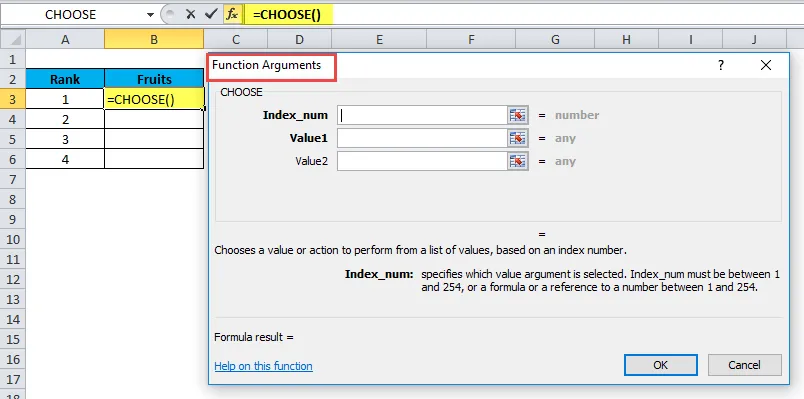
- V Index_num - izberite celico A3, za katero iščemo vrednost.
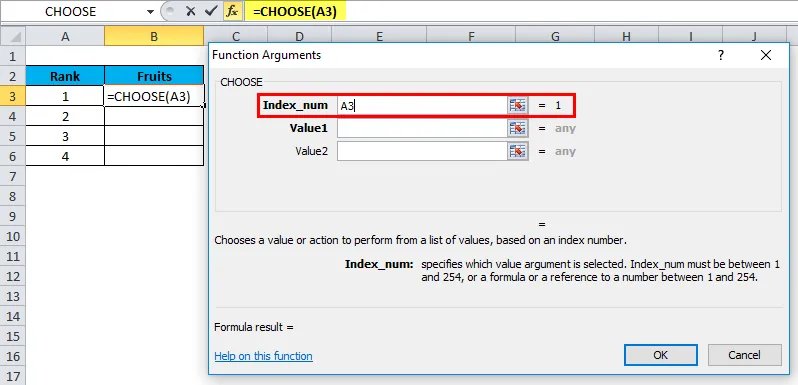
- V vrednosti 1 - Vnesite vrednost prvega seznama, tj. Ime sadja Oranžna. Samodejno sprejme parameter kot besedilo v dvojnih narekovajih.
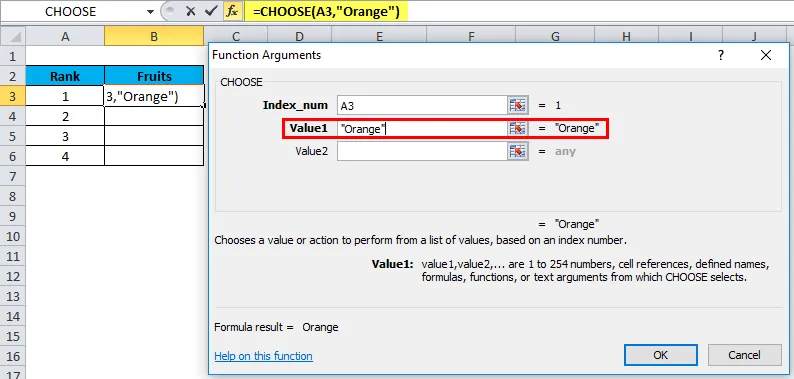
- V vrednosti 2 - prenesite drugo ime sadja Apple.
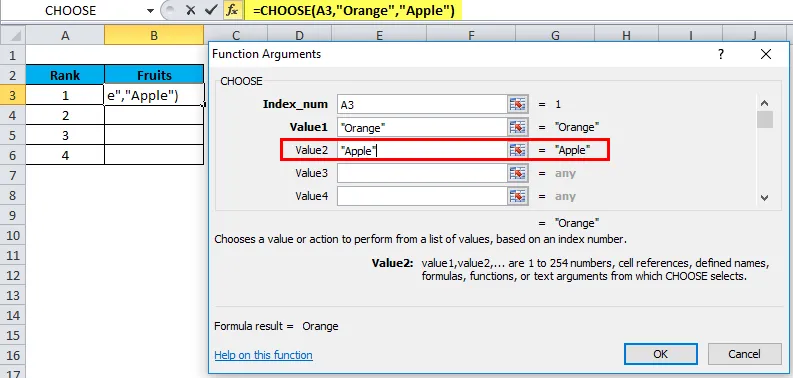
- V vrednosti 3 - prenesite ime tretjega sadja lubenica.
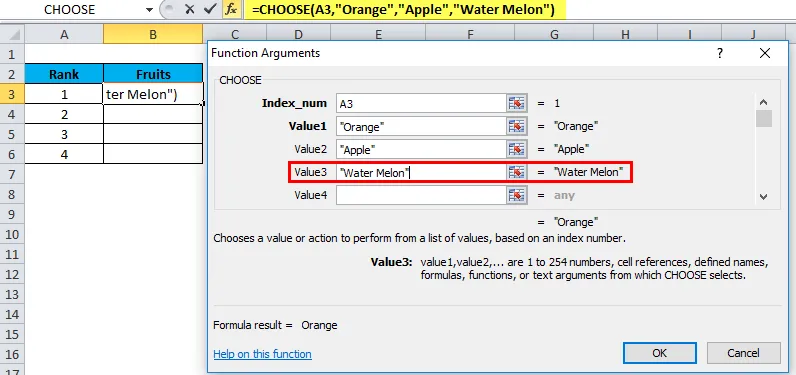
- V vrednosti 4 - prenesite četrto sadje ime Banana.
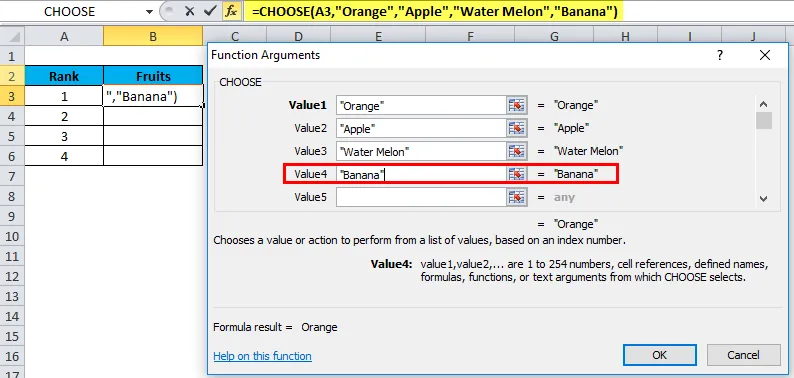
- Kliknite na ok.
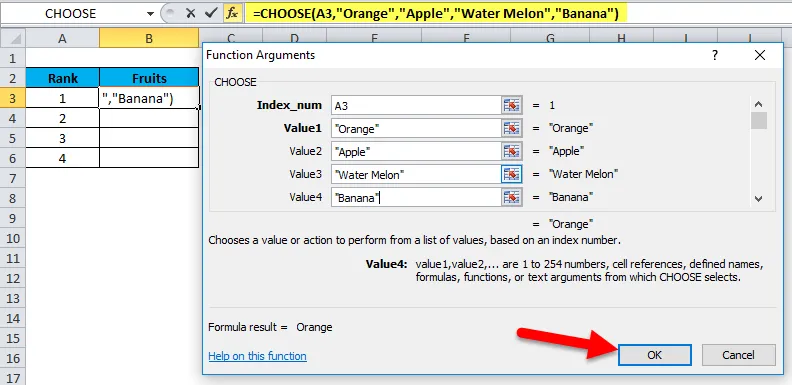
Spodaj bo rezultat:
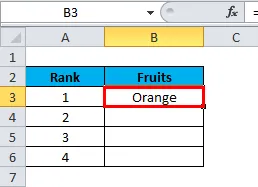
Povlecite in spustite vrednost z B3 na B6, kar bo spodnje rezultate:
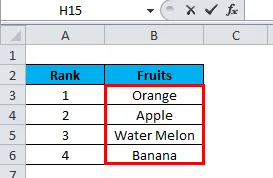
Primer # 2
Recimo, da imate spodnji seznam in želite izbrati vrednost, ki bi obstajala na tretjem mestu, s spodnjega seznama:
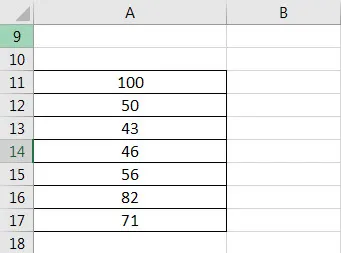
Zdaj lahko uporabite formulo = IZBERI (3, A11, A12, A13, A14, A15, A16, A17)
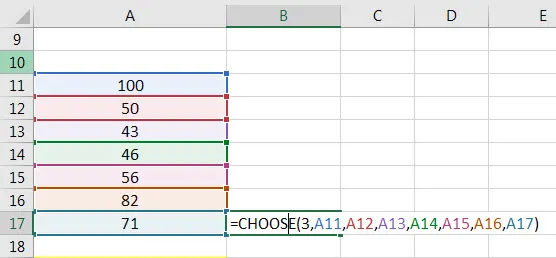
Rezultat je 43.
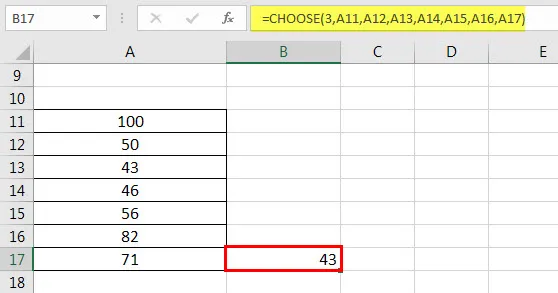
Primer # 3
Prav tako lahko prenesemo območje namesto vrednosti. Spodaj glej primer:
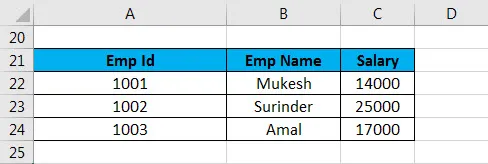
= IZBERI (3, A22: A24, B22: B24, C22: C24) - prvi argument smo sprejeli kot 3, ker želimo v zgornjih podatkih videti skupno plačo, ki je tretji stolpec. Zgornji podatki so podatki o zaposlenem v podjetju. Zdaj želimo videti vsoto plače, ki jo je dodelilo podjetje. Tu bomo uporabili funkcijo izbire s funkcijo seštevanja.
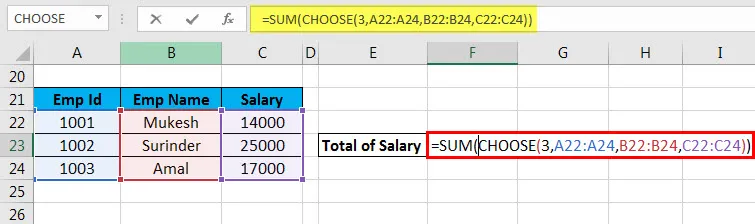
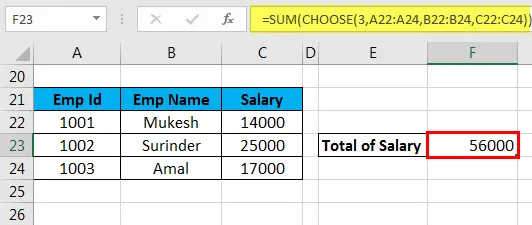
3d index_num bo izbral vrednost iz 3. razpona. Če bomo kot index_num posredovali drugo, potem bo izbrala vrednost iz drugega obsega.
Primer št. 4
Vzemimo primer zaposlenega v podjetju XYZ.
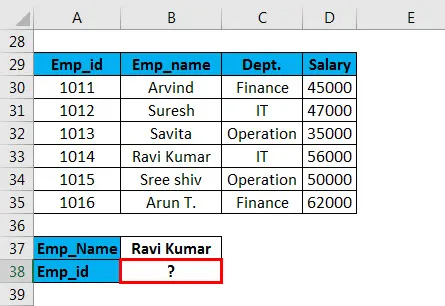
V zgornjem primeru želimo izbrati Emp_id, ki ustreza imenu Emp__. Tu bomo uporabili funkcijo Vlookup skupaj s funkcijo IZBERI. Sintaksa je:
= VLOOKUP (G30, IZBERITE ((1, 2, 3, 4), $ B $ 30: $ B $ 35, $ C $ 30: $ C $ 35, $ D $ 30: $ D $ 35, $ A $ 30: $ A $ 35), 4, FALSE)
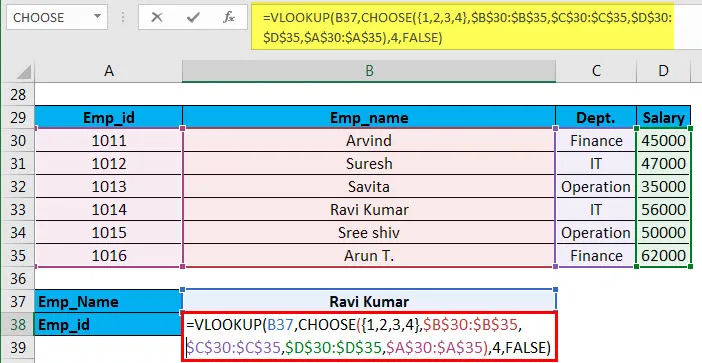
Tu prenašamo matriko na mestu prvega argumenta v funkciji IZBERI. Indeks 1 označuje stolpec B, indeks 2 pa stolpec C, indeks 3 pa stolpec D, indeks 4 pa stolpec A.
Rezultat je:
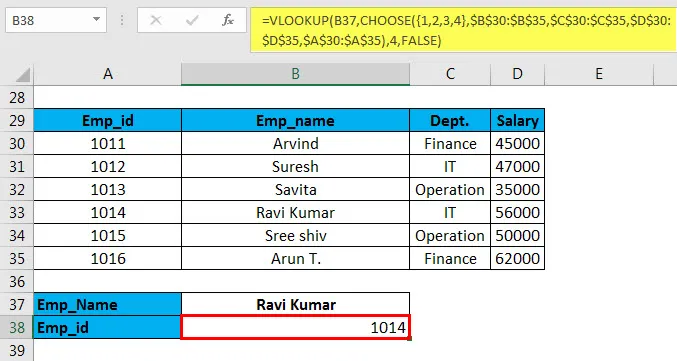
Ta metoda se imenuje tudi levo iskalna formula s funkcijo iskanja.
Priporočeni članki
To je vodnik za IZBERI funkcijo v excelu. Tukaj razpravljamo o formuli CHOOSE v excelu in kako uporabiti funkcijo CHOOSE v excelu skupaj s praktičnimi primeri in naloženo predlogo excela. Ogledate si lahko tudi druge naše predlagane članke -
- Najboljši primeri funkcije FV v Excelu
- YIELD Excel funkcija s primeri
- Različna uporaba programa VBA excel
- MS Excel COUNTIF funkcija